
添加信封
在纸盒或多功能托盘中添加信封。确保在添加信封之前压平卷曲。同样要注意信封的方向以及哪一面向上。
 |
本节讲述如何以正确的方向添加信封,以及添加信封之前需要完成的步骤。关于在纸盒或多功能托盘中添加信封的一般程序,请参阅基本纸张添加方法。 |
添加信封之前
遵循以下程序在添加之前准备信封。
 |
不用使用盖口上附有胶合剂的信封,因为胶合剂可能在定影单元的高温和压力下熔化。 根据信封的类型或存放条件,信封可能会起皱。 当信封重叠时,可能会出现条痕。 |
1
压平皱褶。
拿起大约五张信封。压平皱褶并松开四角的坚硬区域。
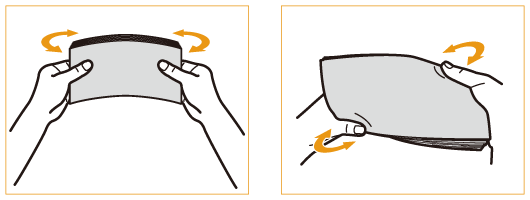
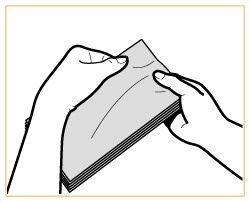
2
将信封抹平,消除内部空气。
将信封置于平整表面,手沿着箭头方向移动以消除内部空气。
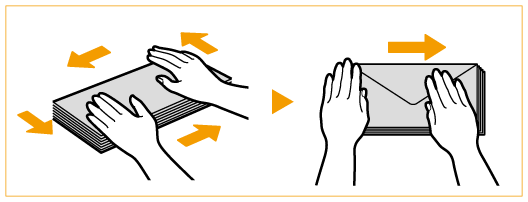
每五张信封一组,重复该步骤五次。
3
压住四边。
牢牢压住所有四边。特别是小心压住面向信封输送方向的那一面。牢牢压住才能使盖口保持平整。
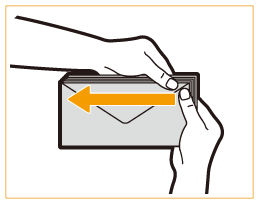

未压牢盖口可能导致卡纸。如果发生这种情况,牢牢压住每张信封的所有四边。
4
将信封排列在平坦的表面上。


查看有无信封在上一张或下一张信封的盖口下折叠。
将信封添加到纸盒中
1
将信封进纸器附件连接到纸盒。
 | 移除存储于纸盒2的信封进纸器附件A。 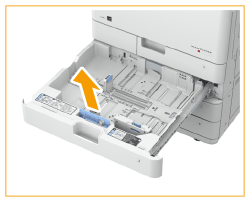 |
 | 将信封进纸器附件A的凸起区域与纸盒底部受纸器上的孔对齐,可以连接信封进纸器附件A。 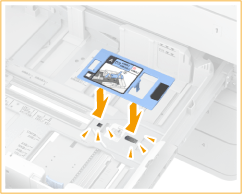 |

加载Kakugata 2时,无需连接信封进纸器附件A。
不使用信封进纸器附件A时,将其存储于纸盒2的存放区。
2
调整纸张导板的位置。
纸盒1(ISO-C5) 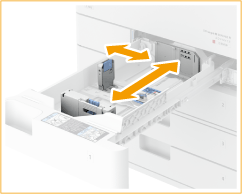 | 纸盒2 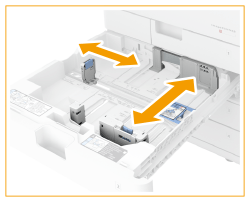 |
3
添加信封。
纸盒1
按照下面的指示添加信封,信封正面(没有胶黏区域的一面)朝上。
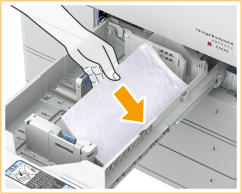
ISO-C5
合上盖口,添加信封,使各自的盖口位于右侧。
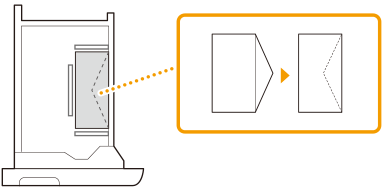
纸盒2
按照下面的指示添加信封,信封正面(没有胶黏区域的一面)朝上。
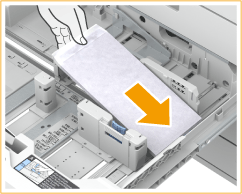
Yougatanaga 3
合上盖口,添加信封,使各自的盖口位于远侧。
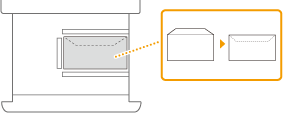
Monarch、COM10 No. 10、DL
合上盖口,添加信封,使各自的盖口位于近侧。
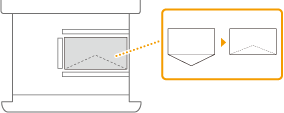
Nagagata 3、Kakugata 2
添加信封,使各自的盖口位于左侧。
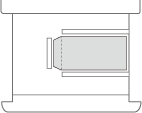

如果信封是倾斜装入,可能无法正确输送。
4
注册信封类型。
5
必要时更改纸盒的纸张尺寸标签。
将信封添加到多功能托盘中
按照下面的插图指示添加信封,信封正面(没有胶黏区域的一面)朝下(推荐)。
Yougatanaga 3
合上盖口,添加信封,使各自的盖口位于远侧。
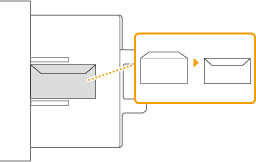
Nagagata 3、Kakugata 2
添加信封,使各自的盖口位于右侧。
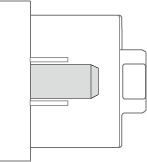
Monarch、COM10 No. 10、DL、ISO-C5
合上盖口,添加信封,使各自的盖口位于左侧。
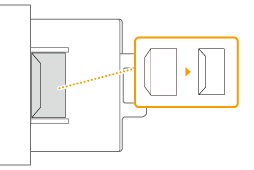
要改变信封的方向,请按照下图所示添加信封。
Yougatanaga 3
合上盖口,添加信封,使各自的盖口位于左侧。
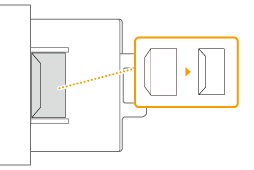
Nagagata 3
添加信封,使各自的盖口位于远侧。
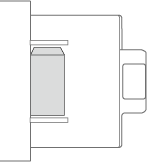
Monarch、COM10 No. 10、DL、ISO-C5
合上盖口,添加信封,使各自的盖口位于近侧。

 |
如果信封没有正确输送(即使已经按照流程准备好信封),请一张一张地在多功能托盘中添加信封,而不是一次性添加多张信封。 不要在信封的反面(有胶黏区域的一面)打印。 |
 |
在信封上打印时,每次从输出托盘取出10张信封。 使用Kakugata 2时,将其水平放置。 如果信封起皱,添加信封时使长边面向本机。 |